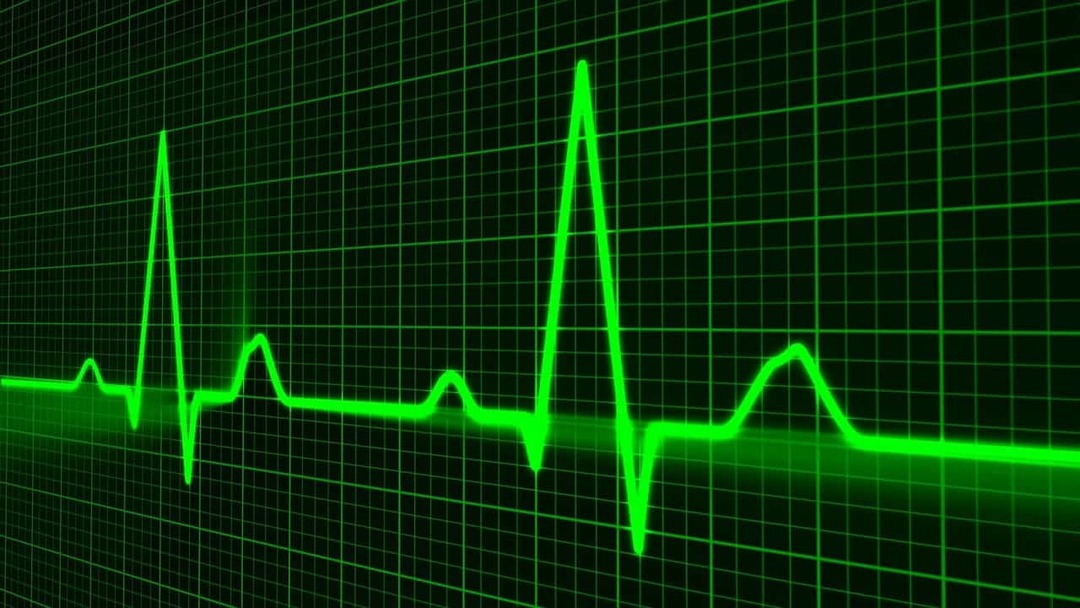Вы можете подключиться к VPN-серверу в Windows 11 с помощью приложения «Настройки».
- Чтобы использовать встроенный VPN в Windows 11, вам необходимо добавить адрес сервера вручную.
- Вы можете легко настроить VPN-соединение из Панели управления.

Чтобы ваш VPN работал правильно, иногда вам необходимо выполнить настройку вручную, поэтому сегодня мы покажем вам, как настроить VPN в Windows 11.
Этот процесс не сложен и может быть выполнен за считанные минуты, поэтому присоединяйтесь к нам, и мы покажем вам, как правильно настроить Windows для работы VPN-сервисов.
Есть ли в Windows 11 встроенный VPN?
Хотя в Windows 11 есть встроенный VPN-клиент, вы не можете подключиться к виртуальной частной сети «из коробки», поскольку Microsoft не предлагает VPN-серверы.
Вместо этого вам необходимо настроить подключение вручную и направить весь сетевой трафик через стороннюю службу VPN.

Просматривайте Интернет с нескольких устройств с повышенными протоколами безопасности.
4.9/5
Получите скидку►

Получите доступ к контенту по всему миру на самой высокой скорости.
4.7/5
Получите скидку►

Подключайтесь к тысячам серверов для непрерывного бесперебойного просмотра.
4.6/5
Получите скидку►
Как настроить VPN-соединение в Windows 11?
1. Используйте приложение «Настройки»
- нажмите Окна ключ + я.
- Далее перейдите к Сеть и Интернет в левом меню и нажмите VPN на правой панели.

- Нажмите на Добавить VPN чтобы начать ручную настройку.

- Введите настройки VPN, такие как тип шифрования, IP-адрес сервера и другие параметры подключения, и нажмите Сохранять.

- Если это не работает, вам необходимо правильно настроить дополнительные параметры VPN в Windows 11.
2. Используйте панель управления
- нажмите Окна ключ + р и введите контроль.

- Когда Панель управления откроется, выберите Центр коммуникаций и передачи данных.

- Нажмите на Создать новое подключение или сеть.

- Выбирать Подключиться к рабочей области.

- Выбирать Использовать мое подключение к Интернету (VPN).

- Введите настройки удаленной сети и нажмите Создавать.

3. Подключиться к VPN
- Нажмите значок сети в правом нижнем углу.

- Далее нажмите VPN.

- Наконец, выберите свою сеть VPN и нажмите кнопку Соединять кнопка.

- Чтобы отключиться, повторите те же действия и нажмите кнопку Отключить кнопка.
Как узнать, установлен ли мой VPN в Windows?
Чтобы проверить, установлен ли VPN, откройте список установленных приложений и найдите VPN-клиент.
Вы можете проверить, настроено ли VPN-соединение вручную, открыв приложение «Настройки» или проверив настройки подключения в Центре управления сетями и общим доступом, как мы показали вам в решениях 1 и 2.
Где мой значок VPN?
Значок VPN появляется только в том случае, если Windows 11 подключена к сети VPN. Когда вы подключитесь, над значком вашей сети появится значок щита, означающий, что вы подключены к безопасному соединению.
- Как создать автоматическую установку Windows 11
- Как включить или отключить eSIM в Windows 11
- Исправлено: код ошибки 2502 и 2503 в Windows 11.
Как показать VPN в строке меню?
Невозможно отобразить кнопку VPN в строке меню, но вы можете отобразить свой VPN-клиент на панели задач. У нас есть отличное руководство, которое показывает вам пошаговые инструкции о том, как добавить ярлык VPN на панель задач в Windows 11, так что не пропустите.
Хороший ли встроенный VPN в Windows 11?
Как указывалось ранее, в Windows 11 нет встроенной функции VPN, вместо этого есть клиент, который вы можете настроить для доступа к сторонней сети VPN.
Хотя встроенный клиент и полезен, он требует настройки, и этим часто занимаются сетевые администраторы. Если вы ищете надежный, но простой сторонний клиент, вот наши лучшие VPN-сервисы:
- ЭкспрессVPN
- Частный доступ в Интернет
- НордВПН
- Серфшарк
- Спрячь меня
Подробнее о каждом из них вы можете узнать в нашем гайде на лучший VPN для Windows 11. Если вы ищете доступных поставщиков услуг VPN, вы также можете рассмотреть возможность использования бесплатный VPN для Windows 11.
Настройка VPN в Windows 11 требует некоторой ручной настройки, и при этом вам не придется устанавливать сторонние клиенты для доступа к VPN. Вы также можете настроить и использовать VPN на ноутбуке выполнив наши действия выше.
Однако, если вы хотите настроить VPN для всех пользователей Windows 11, вам придется повторить эти шаги для всех учетных записей пользователей на ПК.
Эта функция не является эксклюзивной для Windows 11, и встроенный VPN в Windows 10 доступен с момента запуска. Если вам нужно что-то попроще, вы всегда можете включить встроенный VPN в Microsoft Edge.
Вы когда-нибудь использовали встроенный VPN в Windows 11? Дайте нам знать о своем опыте работы с ним.